ВУЗ: Не указан
Категория: Не указан
Дисциплина: Не указана
Добавлен: 11.01.2024
Просмотров: 40
Скачиваний: 1
ВНИМАНИЕ! Если данный файл нарушает Ваши авторские права, то обязательно сообщите нам.
-
Откройте присоединенный документ и произведите его редактирование. Для редактирования активизируйте кнопку Править в файл на панели инструментов диалогового окна. Сохраните документ. Проверьте ЭЦП и убедитесь в том, что теперь подпись не будет верна (рис.10).
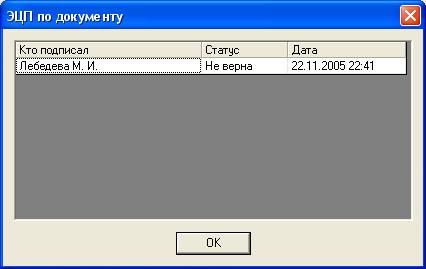
Рис.10. Окно неверной диагностики ЭЦП по документу
3. Просмотрите список опубликованных на сервере открытых ключей выбранного пользователя:
-
Запустите программу На стройка ЭЦП под именем администратора системы ЕВФРАТ - Документооборот. -
Перейдите на вкладку Опубликованные ключи. -
Нажмите на кнопку Выбор пользователя . Откроется стандартное диалоговое окно системы ЕВФРАТ -Документооборот — Выбор пользователя . -
Выделите интересующего пользователя и нажмите на кнопку Выбрать. На вкладке Опубликованные ключи отобразятся фамилия, инициалы пользователя, а также список его открытых ключей, опубликованных на сервере. Список ключей разбит на две колонки: дата, когда ключ был опубликован на сервере, а также версия этого ключа. (рис. 11).
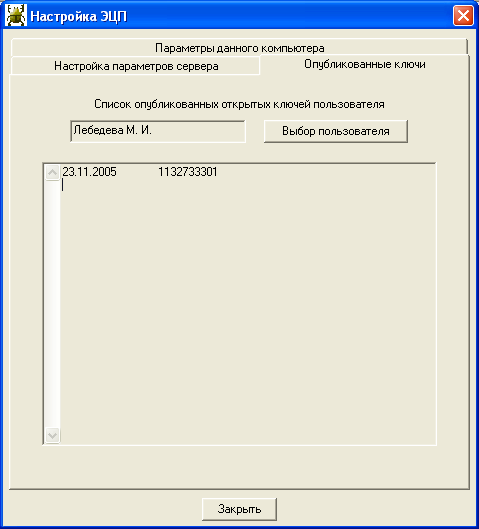
Рис.11. Просмотр опубликованных на сервере открытых ключей
пользователей
Вопросы к зачету по лабораторной работе № 8
-
Дайте определение Электронно – цифровой подписи (ЭЦП). Что позволяет выполнить проверка целостности ЭЦП? -
Что такое криптопровайдеры? -
Чем характеризуется метод несимметричного хеширования, -
На каких уровнях происходит обеспечение работы встроенной в систему ЭЦП? -
Расскажите о технологии настройки системы на уровне Администратора. -
Расскажите о технологии настройки системы на уровне Пользователя. -
Как производится подпись документа в системе? -
Как проверить ЭЦП документа? В каких случаях подпись не будет верна?